Metóda 1: GroupDocs
Online služba s názvom GroupDocs je určená na prezeranie najrôznejších súborov, vrátane súborov vo formáte MPP. Obsahuje ďalšie nástroje, vďaka ktorým bude prehliadanie pohodlné, a tiež vám umožní uložiť projekt v PDF, ak je to potrebné.
Prejdite na stránku Online Service GroupDocs
- Na hlavnej stránke aplikácie GroupDocs presuňte súbor do označenej oblasti alebo kliknutím na ňu prejdite na výber.
- IN „Prieskumník“ nájdi projekt a otvor ho.
- Počkajte, kým sa dokončí sťahovanie súboru, potom sa automaticky prepne na prezeranie.
- Prezrite si obsah dokumentu a zväčšením môžete tiež otáčať kolieskom myši.
- Hornú lištu použite na manuálne nastavenie mierky a pohybu medzi stránkami, ak existuje viac ako jedna stránka.
- GroupDocs vám navyše umožňuje okamžite vytlačiť projekt alebo ho uložiť do počítača v pôvodnej podobe alebo PDF dokumente.


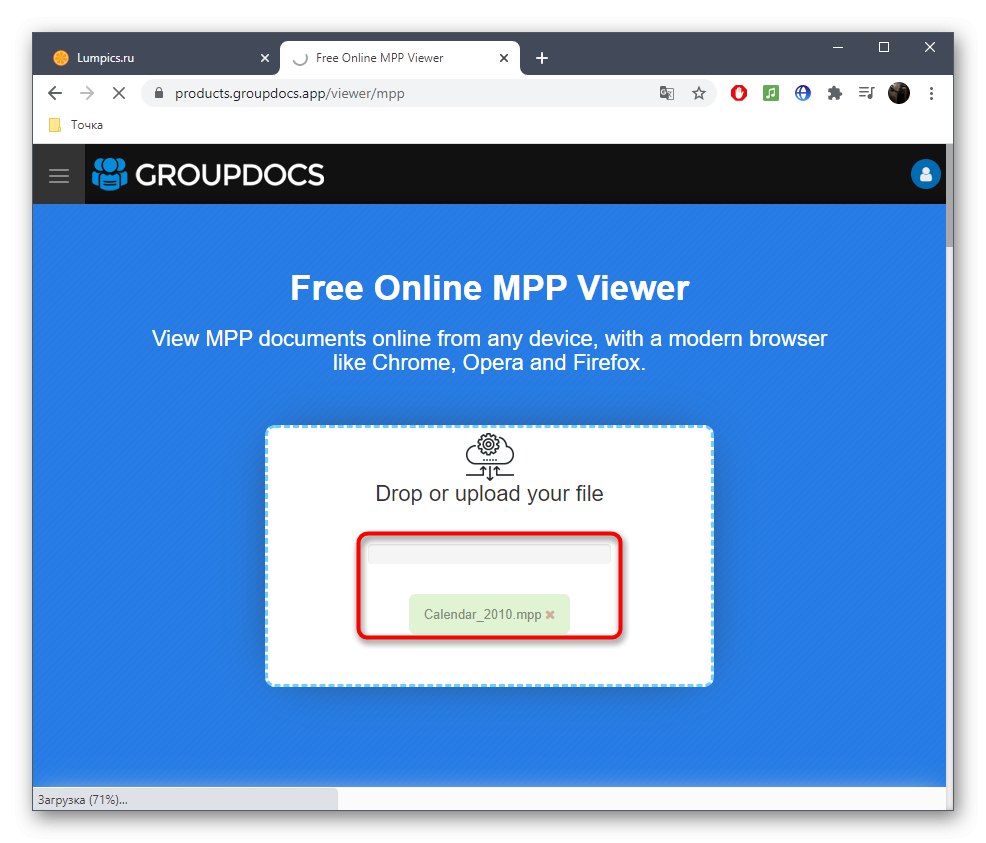


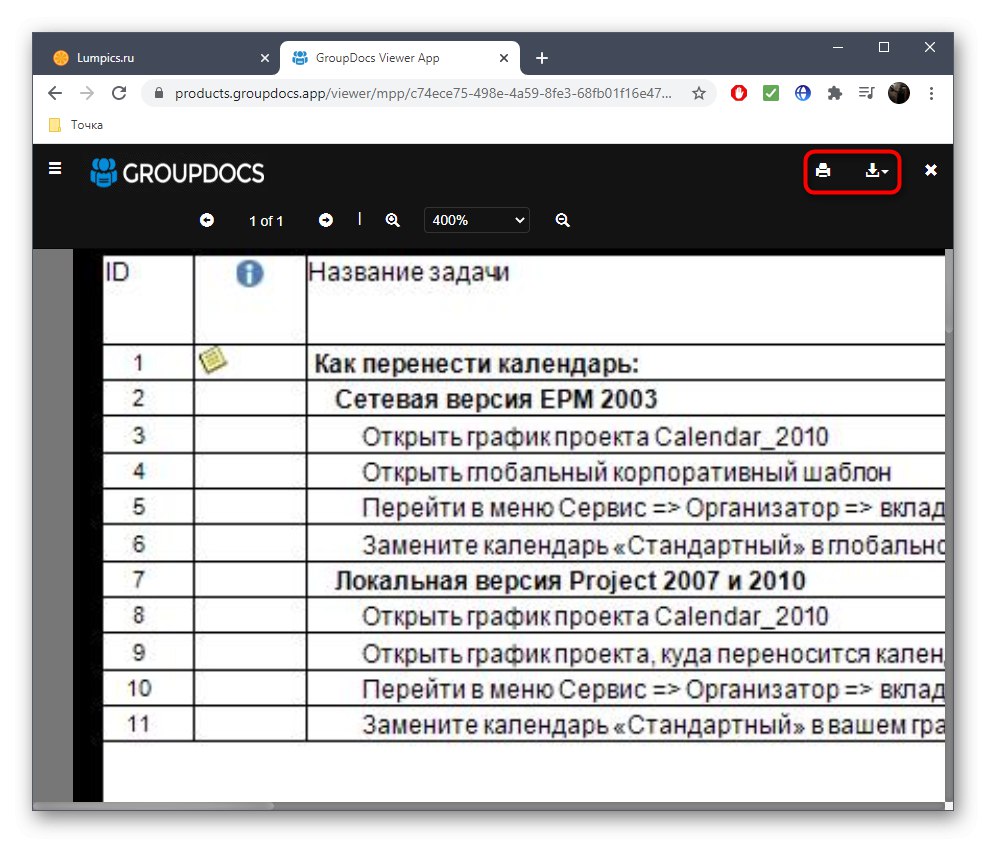
Metóda 2: GanttPRO
GanttPRO je profesionálne riešenie pre zamestnancov rôznych spoločností zapojených do obehu dokumentov. Vyskúšanie v trvaní dvoch týždňov stačí na to, aby ste súbory MPP niekoľkokrát otvorili, prezerali alebo dokonca zmenili ich obsah. Interakcia s týmto webom vyzerá takto:
Prejdite na online službu GanttPRO
- Pomocou odkazu sa dostanete na hlavnú stránku webovej stránky GanttPRO, kde môžete okamžite pokračovať v importovaní dokumentu.
- Pri otvorení „Prieskumník“ vyberte súbor a dvakrát naň kliknite pomocou LMB.
- Potvrďte otvorenie kliknutím na „Open in GanttPRO“.
- Po otvorení editora si určite budete musieť vytvoriť účet alebo sa prihlásiť iným prístupným spôsobom.
- Na záver vyplňte krátky dotazník, aby sa rozhranie GanttPRO prispôsobilo vašim požiadavkám.
- Skontrolujte obsah projektu a podľa potreby ho upravte. Na zjednodušenie svojho pracovného postupu použite pokročilé nástroje, ktoré sa nachádzajú v tejto službe online.





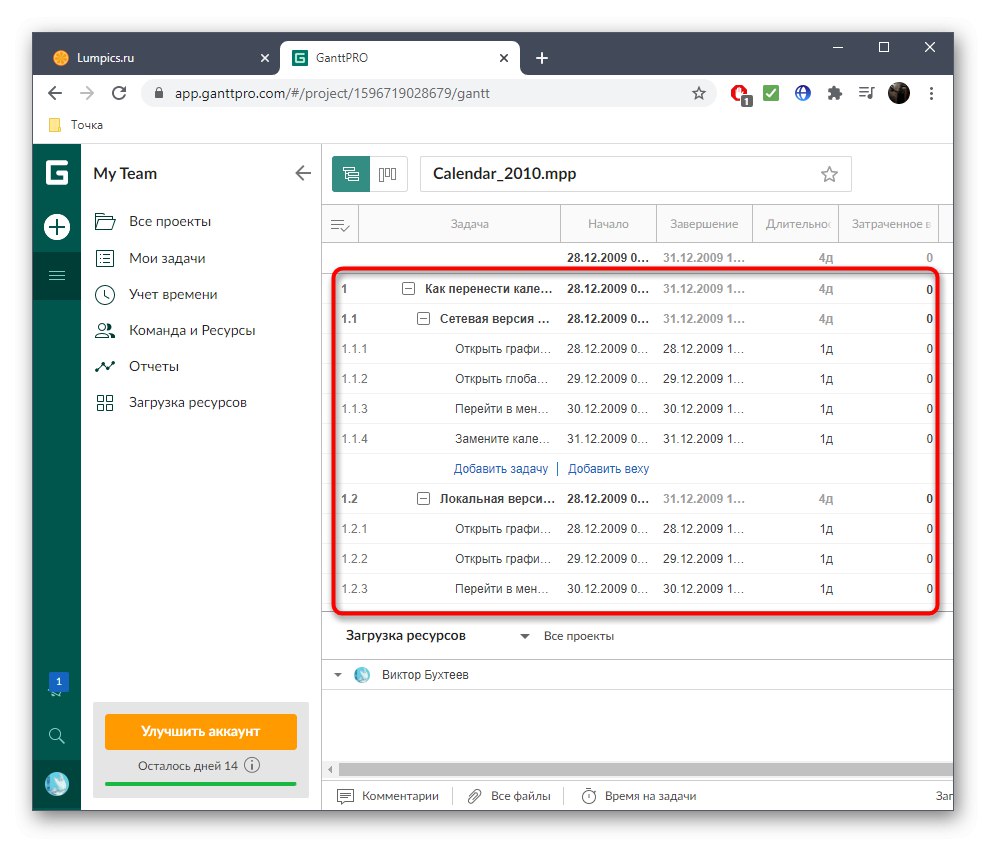
Ak uvažujete o zakúpení úplnej verzie tohto nástroja na nepretržitú spoluprácu na obchodné účely, dôrazne vám odporúčame skontrolovať úplnú funkčnosť webu a rozhodnúť sa, či je pre vás to pravé.
Metóda 3: Prehliadač projektu pre Disk Google
Na záver si všimneme službu Project Viewer pre Google Drive, pri ktorej názve je už zrejmé, že je určená na otváranie projektov uložených na disk Google... V ňom však môžete tiež zvoliť súbor v počítači, ale deje sa to takto:
Prejdite do služby Project Viewer pre online službu Disk Google
- Kliknutím na odkaz vyššie sa dostanete na požadovanú stránku, kde môžete súbor presunúť do vybranej oblasti alebo kliknúť „Select files“.
- IN „Prieskumník“ štandardným spôsobom nájdite projekt MPP a otvorte ho.
- Teraz uvidíte výsledok a budete sa môcť pohybovať medzi stránkami.
- Ďalej venujte pozornosť panelu nástrojov v hornej časti. Mení mierku, pohybuje sa medzi stránkami, odosiela na tlač alebo ukladá dokument do počítača.

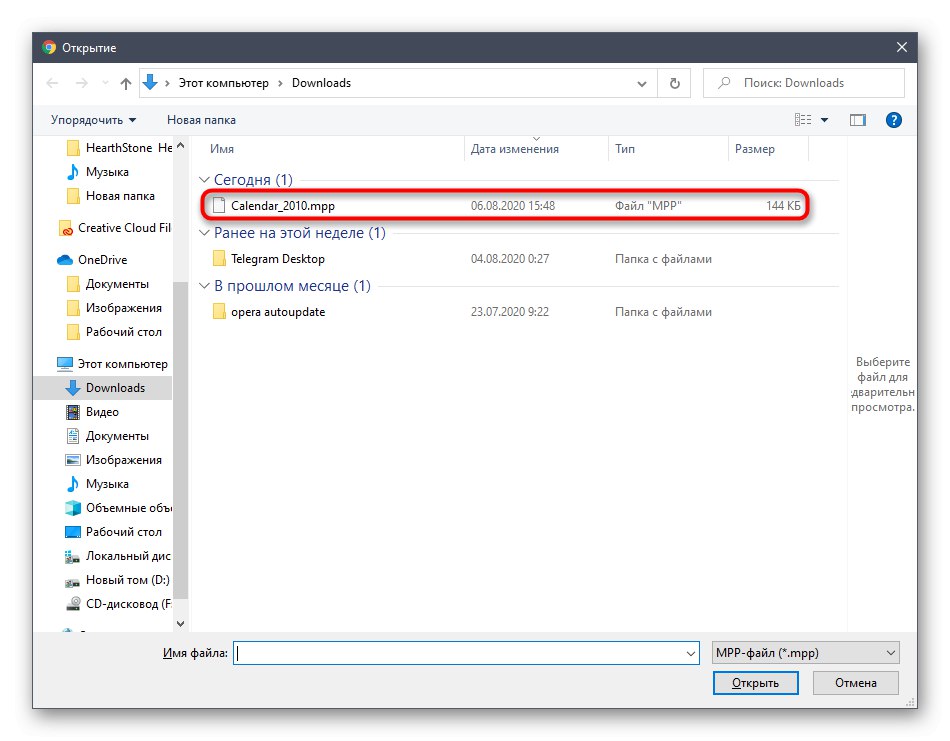


Ak vo svojom prehliadači používate blokovanie reklám, musíte ho pre správnu funkciu Project Viewer pre Disk Google deaktivovať. Prečítajte si o tom viac v inom článku na našej webovej stránke na nižšie uvedenom odkaze.
Viac informácií: Zakážte doplnok AdBlock v populárnych prehliadačoch